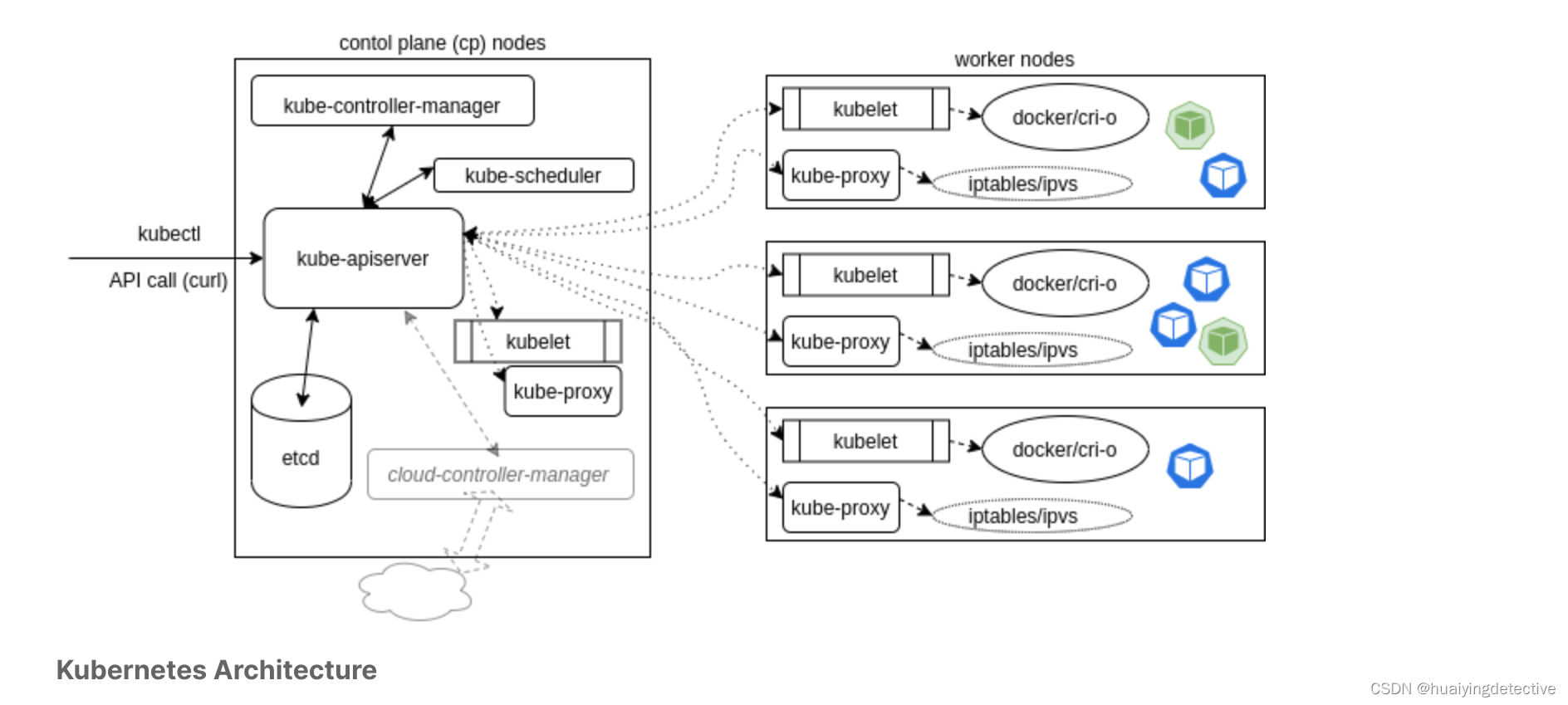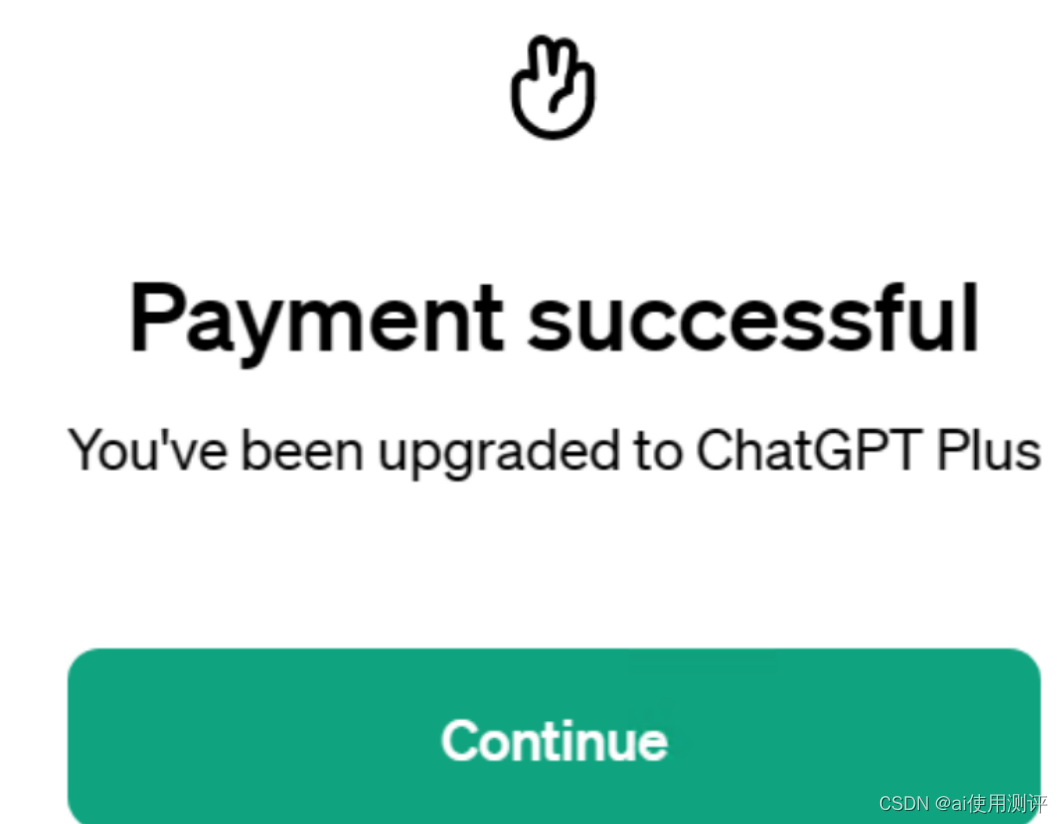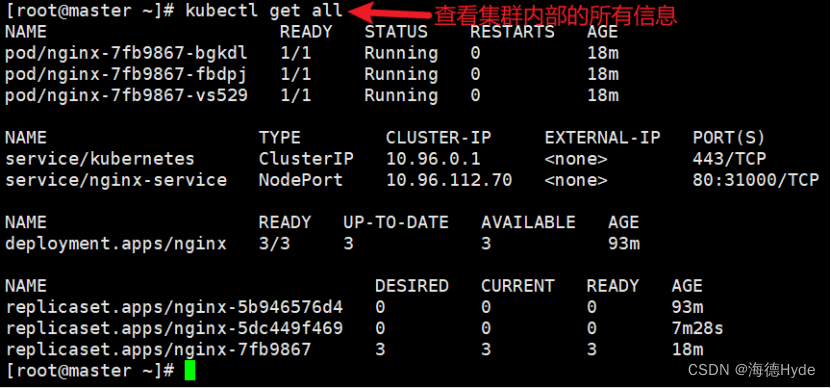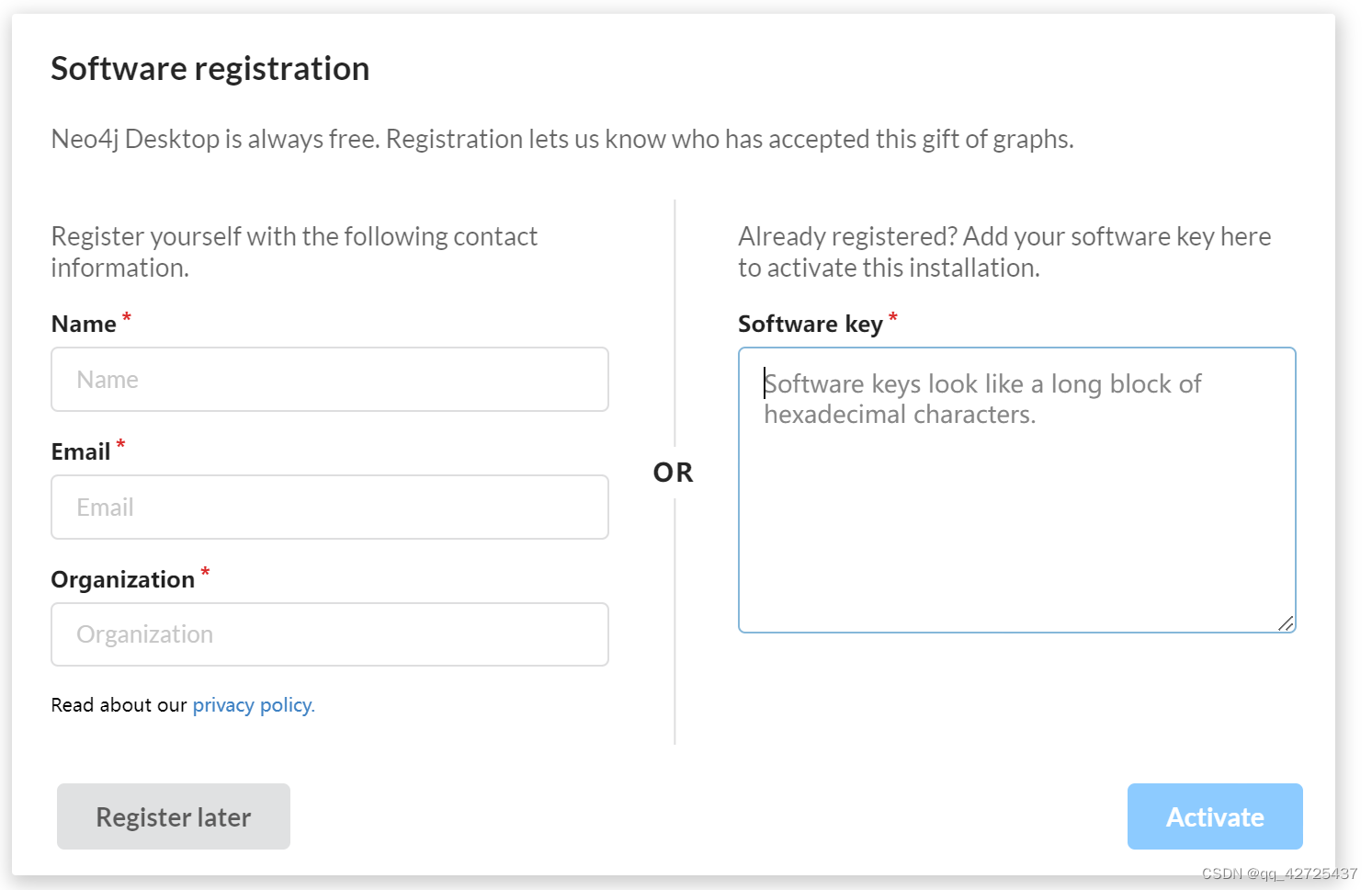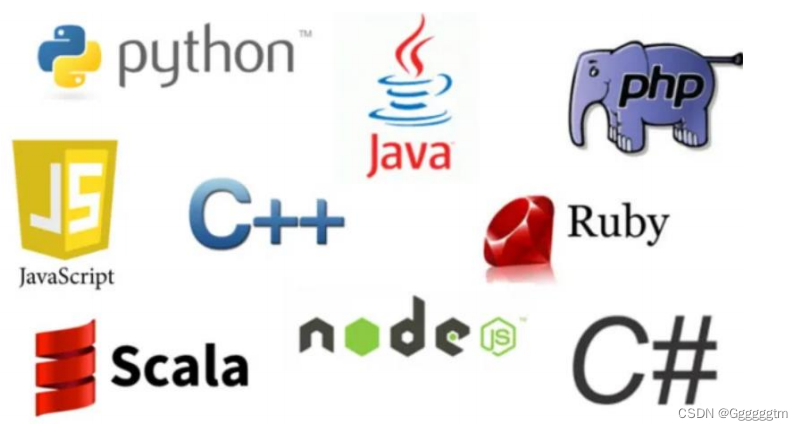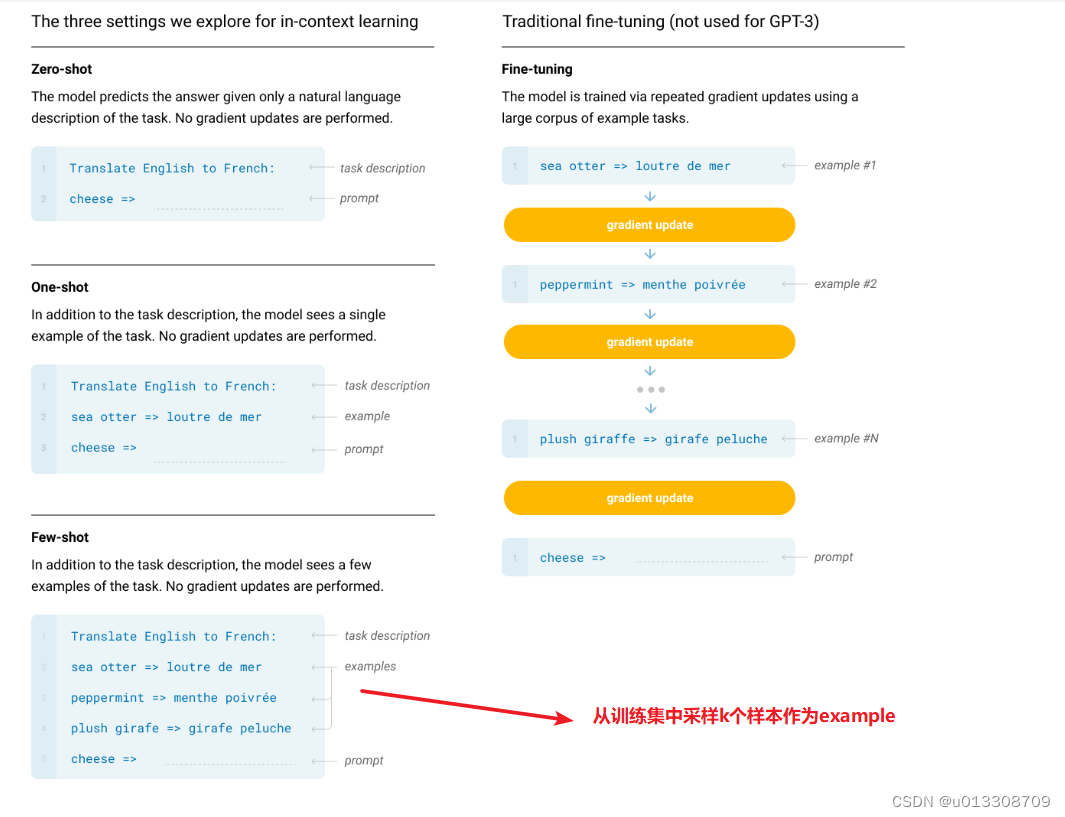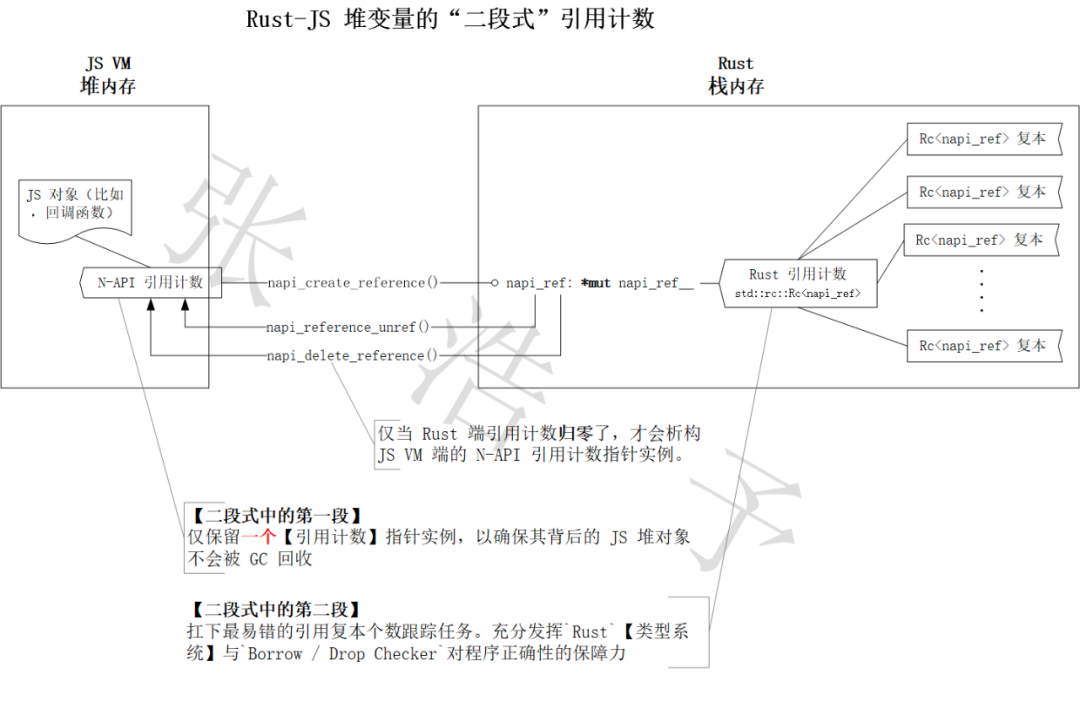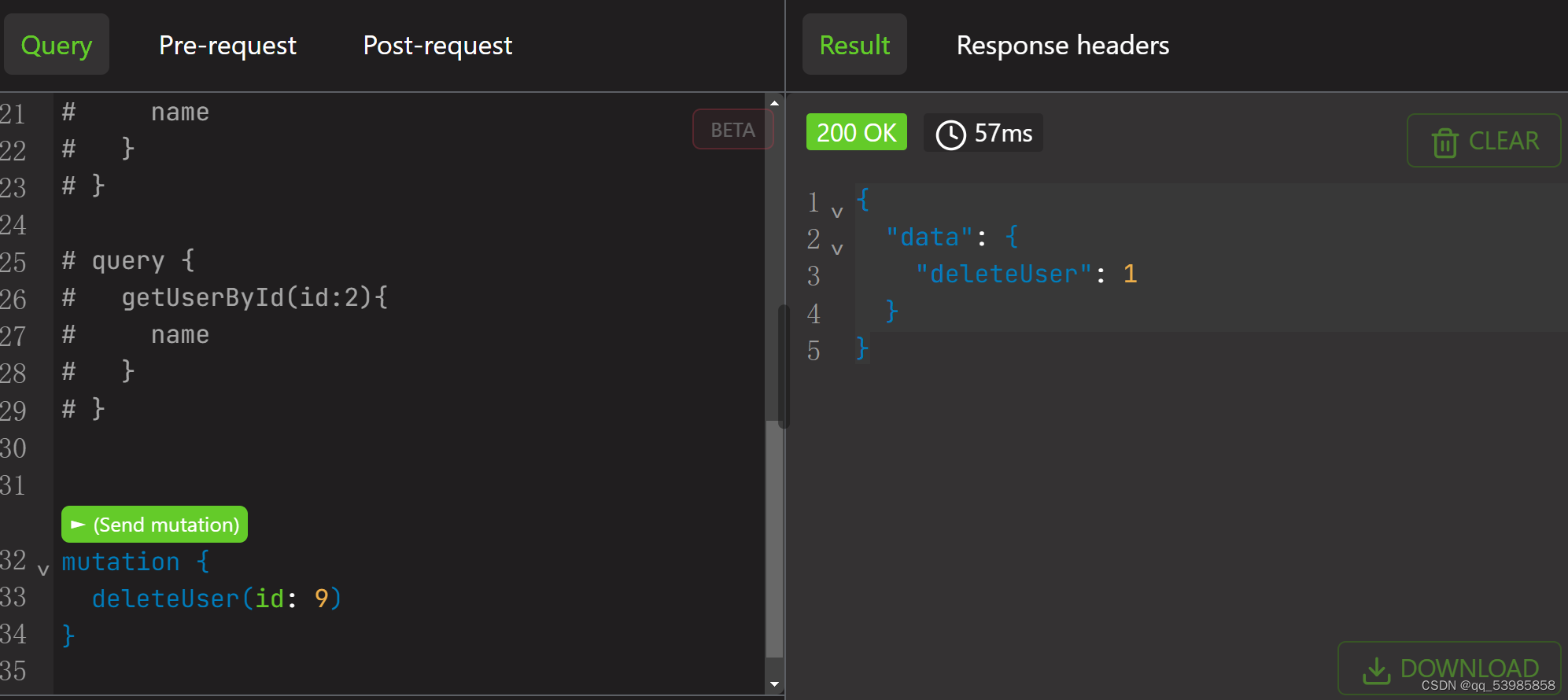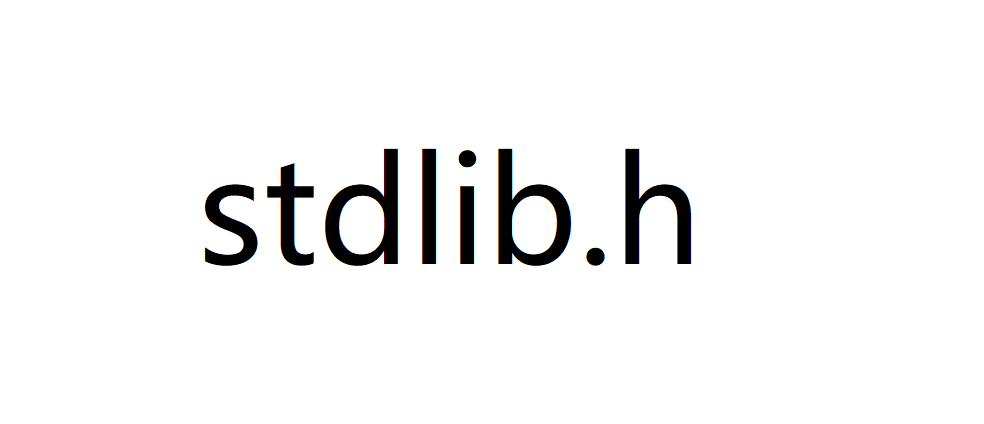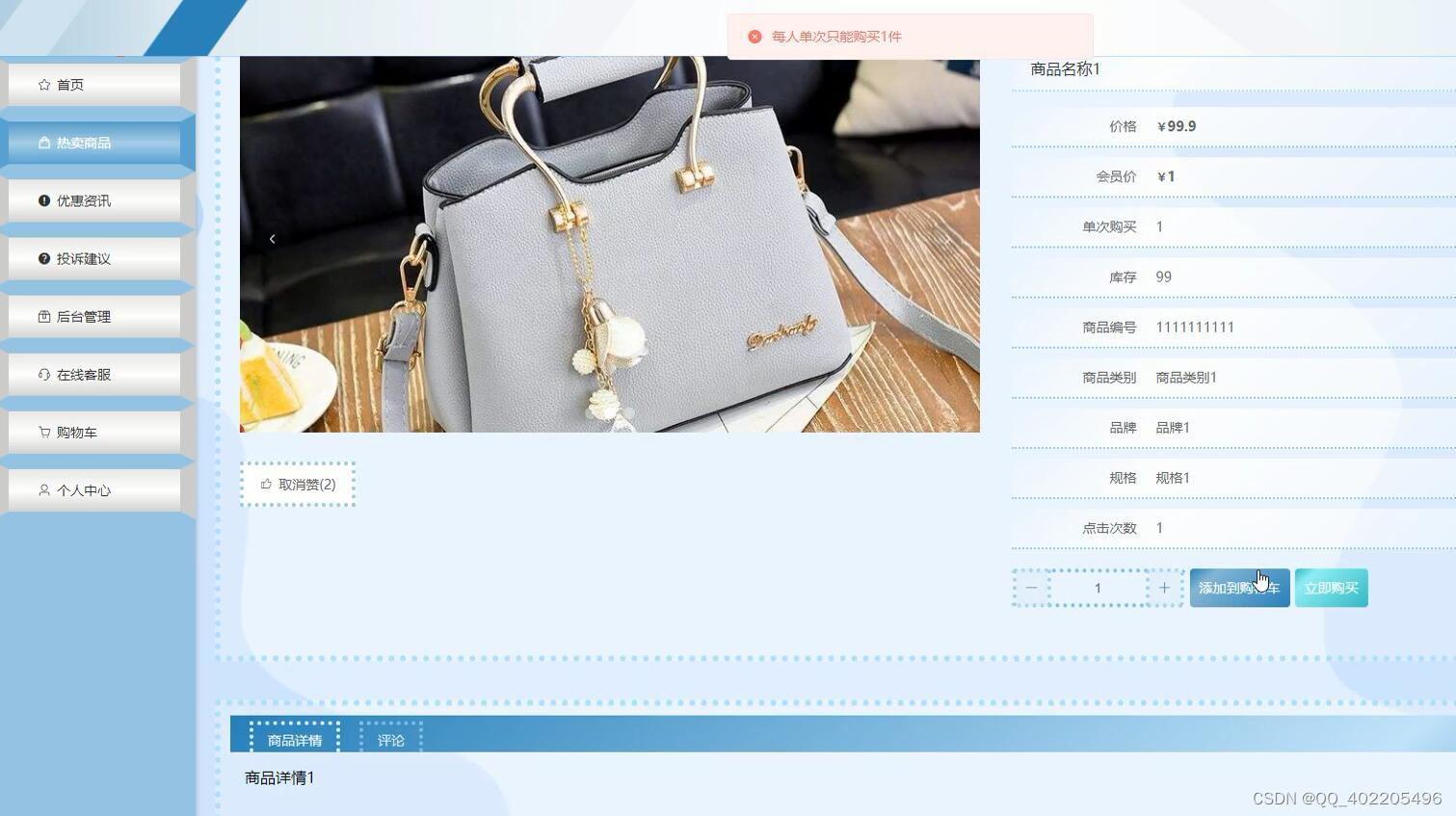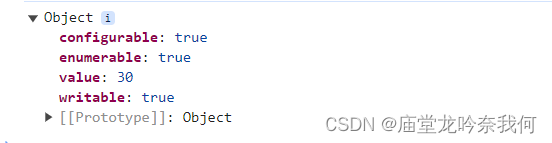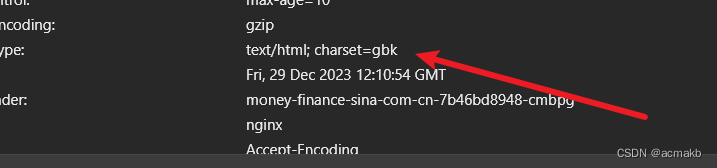一、问题说明
Ubuntu服务器在使用过程中创建的新用户,每位用户会在/home目录下生成一个属于其个人的主文件夹。如果不限制各个用户的使用空间,所有的用户都会共用/home所挂载的硬盘。在这种多用户情况下,会很快的填满/home目录,导致服务器的硬盘空间不够用。
本篇博客通过添加额外的硬盘,实现对/home目录的扩容。 注意:本篇博客内容不采用换一块更大硬盘替代/home的方式,而是在保留原有/home的基础上,进一步拓展/home的空间。例如,服务器原有的/home目录大小为1TB,本博客会添加一块额外的2TB硬盘,组成一个3TB的更大的/home目录,并且不会损失原有的/home文件内容。
二、/home目录空间拓展
说明:本教程使用的系统为Ubuntu22.04。因为/home目录是Ubuntu系统日常使用过程中的系统目录,所以在当前开机状态下操作该目录是不被允许的,个人推荐使用一个Ubuntu系统的安装U盘,从U盘启动Ubuntu系统。具体从制作U盘和启动系统的过程自行百度。
1. 进入U盘系统
- 当从U盘启动Ubuntu的安装过程时,会出现如下的选项,选择试用Ubuntu就可以进入U盘内的系统。

2. LVM(逻辑卷管理)工具的使用
- 使用LVM工具可以将原有隶属不同硬盘的空间进行打包合并。例如原本的/home文件夹在/dev/sda5的分区上面,大小是1TB,现在新添加了一块2T的硬盘,装入服务器后识别为/dev/sdb。LVM工具的功能就是可以将sda5和sdb进行一个打包操作,变成一组硬盘。具体查看硬盘挂载信息可以使用命令lsblk实现。
- 安装LVM工具:
ff@EVA-01:~$ sudo apt install lvm2
3. 备份/home文件夹
- 备份现有的/home文件夹,比如使用rsync工具备份/home目录。这个过程需要你有一块足够大的硬盘可以容纳/home,比如这块硬盘挂载到了/mnt/backup文件夹下面。
- 注意:这个过程非常重要,因为后面需要把这个备份的/home信息重新拷贝回新合并的,更大的/home空间中。当然,如果是新服务器还没有用户信息不拷贝也没问题。如果不备份,整个/home文件夹会在后续被清空。
# 备份数据
ff@EVA-01:~$ sudo rsync -aAXHv --progress /home/ /mnt/backup/
4. 打包已有硬盘空间
- 创建物理卷。物理卷是组成卷组的基本单位,卷组我们可以理解为合并后的整体硬盘(1TB sda5 + 2TB sdb = 3TB),
# 创建第一个卷组
ff@EVA-01:~$ sudo pvcreate /dev/sda5
# 创建第二个卷组
ff@EVA-01:~$ sudo pvcreate /dev/sdb
- 在上述过程中可能会出现如下错误:
Cannot use /dev/sdb: device is partitioned
这个错误是因为硬盘中额外的独立分区,或者旧系统的磁盘签名,需要将其全部抹除。对于硬盘中的额外分区,可以使用fdisk(以sdb空间为例):
# 以sdb为例
ff@EVA-01:~$ sudo fdisk /dev/sdb
使用 d 命令删除分区
使用 w 命令保存更改并退出
如果删除全部分区后依然出现上述错误,那需要抹除各种签名:
# 抹除所有的硬盘信息
ff@EVA-01:~$ sudo wipefs -a /dev/sdb
- 创建物理卷成功后,使用物理卷查询命令,可以查看已经创建好的两个物理卷:
ff@EVA-01:~$ sudo pvdisplay
5. 打包物理卷,创建卷组
- 将上面创建的物理卷进行组合并,其中 cat_home 可以自定义为你自己喜欢的卷组名称:
ff@EVA-01:~$ sudo vgcreate cat_home /dev/sda5 /dev/sdb
- 创建新的逻辑卷,其中 homelv 是逻辑卷的名称,可以自己自定义:
ff@EVA-01:~$ sudo lvcreate -n homelv -l 100%VG cat_home
逻辑卷的地位和我们前面获得的 /sda5,/sdb的地位相同,可以作为硬盘的盘符了,此时的 homelv 可以简单理解为是一个已经合并好的,大小为3TB的新硬盘空间。
- 格式化上面创建好的新空间:
ff@EVA-01:~$ sudo mkfs.ext4 /dev/cat_home /homelv
- 创建逻辑卷成功后,使用逻辑卷查询命令,可以查看已经创建好的逻辑卷:
ff@EVA-01:~$ sudo lvdisplay
效果类似下图:
--- Logical volume ---
LV Path /dev/cat_home/homelv
LV Name homelv
VG Name cat_home
LV UUID 81f8L6-fFxb-H0TR-LJXu-Ifwl-fRQO-5kxD6v
LV Write Access read/write
LV Creation host, time ubuntu, 2023-12-29 14:50:52 +0800
LV Status available
# open 1
LV Size <2.42 TiB
Current LE 633119
Segments 2
Allocation inherit
Read ahead sectors auto
- currently set to 256
Block device 253:0
- 此时再查询物理卷,会发现物理卷上新增加了很多新信息:
ff@EVA-01:~$ sudo pvdisplay
--- Physical volume ---
PV Name /dev/sda5
VG Name cat_home
PV Size 684.63 GiB / not usable 3.00 MiB
Allocatable yes (but full)
PE Size 4.00 MiB
Total PE 175265
Free PE 0
Allocated PE 175265
PV UUID cnlg0m-8G3T-Jab4-mEwR-AnKI-Uq1t-FALf30
--- Physical volume ---
PV Name /dev/sdb
VG Name cat_home
PV Size <1.75 TiB / not usable <4.34 MiB
Allocatable yes (but full)
PE Size 4.00 MiB
Total PE 457854
Free PE 0
Allocated PE 457854
PV UUID XeW7Hr-4ajr-HRKo-ezxZ-GyNX-a0lp-6Utfj5
6. 迁移/home数据到新的逻辑卷
- 挂载新逻辑卷到临时位置 /mnt/new_home:
ff@EVA-01:~$ sudo mount /dev/cat_home/homelv /mnt/new_home
- 将之前备份到 /mnt/backup/ 的内容恢复到 /mnt/new_home 中:
ff@EVA-01:~$ sudo rsync -aAXHv --progress /mnt/backup/ /mnt/new_home/
- 数据回复完毕后,将以下挂载盘卸载:
# 卸载已挂载的盘符
ff@EVA-01:~$ sudo umount /home
ff@EVA-01:~$ sudo umount /mnt/backup/
ff@EVA-01:~$ sudo umount /mnt/new_home/
7. 修改原系统的启动挂载项
- 说明:之前的所有操作我们都是在U盘上的Ubuntu系统中完成的,并没有启动原始服务器中的系统。现在我们需要修改原有服务器系统中启动过程的挂载项,使得系统启动后可以挂载我们创建的 /dev/cat_home/homelv 这个新硬盘到 /home 目录下。
- 首先需要挂载原系统重的系统文件存储路径。这个系统路径就是服务器Ubuntu系统中 /etc/fstab 文件夹的存在目录,在我的系统中是 /dev/sda1,将其挂载到/mnt/oldsys目录下面,挂载到的目标目录可以自定义:
# 挂载原系统的/etc目录所在的磁盘
ff@EVA-01:~$ sudo mount /dev/sda1 /mnt/oldsys
- 挂载完毕后修改原Ubuntu系统开机的挂载硬盘启动项:
# 挂载原系统的/etc目录所在的磁盘
ff@EVA-01:~$ sudo vim /mnt/oldsys/etc/fstab
- 对上面fstab文件进行编辑,将已经打包好的硬盘挂载到/home下面,例如,我的路径设置最终如下(重点关注/home路径的挂载内容,挂载到/home路径下的其他硬盘需要排在/home之后进行挂载):
# /etc/fstab: static file system information.
#
# Use 'blkid' to print the universally unique identifier for a
# device; this may be used with UUID= as a more robust way to name devices
# that works even if disks are added and removed. See fstab(5).
#
# <file system> <mount point> <type> <options> <dump> <pass>
# / was on /dev/sda3 during installation
UUID=26a27c3d-b23f-484a-9a2b-1cb624d834a5 / ext4 errors=remount-ro 0 1
# /boot was on /dev/sda2 during installation
UUID=7fabb7a1-c63f-407a-afb7-4272b9c51dea /boot ext4 defaults 0 2
# /boot/efi was on /dev/sda1 during installation
UUID=7576-5283 /boot/efi vfat umask=0077 0 1
# /home was on /dev/cat_home/homelv
/dev/cat_home/homelv /home ext4 defaults 0 2
# /home/A_DataSets0 was on /dev/sdc1 during installation
UUID=3632d36e-8b9a-4fc9-a202-3caddd5c3700 /home/A_DataSets0 ext4 defaults 0 2
# /home/A_DataSets1 was on /dev/sdd1 during installation
UUID=f439163a-4bd5-423b-888a-128564bc70cb /home/A_DataSets1 ext4 defaults 0 2
# swap was on /dev/sda4 during installation
UUID=3b0f58aa-e365-447a-98ba-e8ebc467985c none swap sw 0 0
/dev/disk/by-uuid/08bb9073-dd08-4689-9f3a-d71b5e9c4a0b /home/A_DataSets2 auto nosuid,nodev,nofail,x-gvfs-show 0 0
/dev/disk/by-uuid/e58b8ffb-fc27-47c6-9e41-1e9d809da14b /home/A_DataSets3 auto nosuid,nodev,nofail,x-gvfs-show 0 0
(来自一名励志用“普通话”讲技术的菜狗子~)